Встраивание профиля
Теперь, когда указаны рабочие цветовые пространства для изображения программы Photoshop, вы встроите указанный профиль.
В меню программы Photoshop выберите команду File › Open (Файл › Открыть). В открывшемся диалоге Open (Открытие) выберите файл 15_d.psd, находящийся внутри папки ID_15.
Если в программе Photoshop при открытии файла появится диалог Missing Profile (Отсутствующий профиль), установите переключатель Assign Working CMYK (Назначить рабочее пространство CMYK). Обратите внимание, что в качестве рабочего пространства CMYK уже выбрано значение U.S. Web Coated (SWOP) v2, которое является профилем, выбранным в предыдущем разделе "Настройка управления цветом в программе Photoshop". Щелкните на кнопке ОК. Если при открытии файла диалог Missing Profile (Отсутствующий профиль) не появился, выберите в меню команду Image › Mode › Convert to Profile (Изображение › Режим › Преобразовать к профилю); в появившемся диалоге Convert to Profile (Преобразование к профилю) в группе элементов управления Destination Space (Целевое пространство) выберите в открывающемся списке Profile (Профиль) значение U.S. Web Coated (SWOP) v2 и щелкните на кнопке ОК.
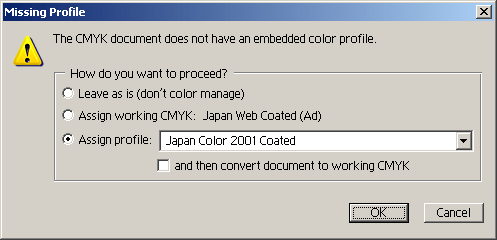
Чтобы встроить профиль, выберите в меню команду File › Save As (Файл › Сохранить как). В открывшемся диалоге Save As (Сохранение как) откройте папку ID_15, находящуюся в папке Lessons внутри папки IDCIB на жестком диске, и в открывающемся списке Format (Формат) выберите формат TIFF. В поле ввода File name (Имя файла) введите 15_dprof.tif. Убедитесь, что флажок ICC Profile: U.S. Web Coated (SWOP) v2 (ICC-профиль: U.S. Web Coated (SWOP) v2) (Windows) или Embed Color Profile (Встроить цветовой профиль) (Mac OS) установлен, а затем щелкните на кнопке Save (Сохранить) (Windows) или OK (Mac OS).
В открывшемся диалоге TIFF Options (Параметры формата TIFF) щелкните на кнопке ОК, чтобы использовать значения параметров по умолчанию.
Закройте изображение, завершите работу программы Photoshop и вернитесь в программу InDesign.
